
Главное окно программы (см. рис.12) представляет собой виртуальную панель управления параметрами тон-генератора. Оно содержит следующие элементы управления:

Рис.12. Главное окно XG Edit 95 2.65
Состоянием всех этих элементов можно управлять с помощью мыши. Чтобы установить интересующий вас регулятор в состояние по умолчанию, щелкните по нему правой кнопкой мыши. Можно воспользоваться клавиатурой PC (<Tab> — перемещение по группам органов управления, клавиши управления курсором - выбор органа управления, <+> или <-> - изменение состояния, <Spacebar> — нажать кнопку).
Главное окно поделено на модули. Рассмотрим их в порядке, наиболее удобном для изучения.
В левой верхней части окна расположен мастер-модуль (Master Module), предназначенный для управления глобальными параметрами тон-генератора и настройками программы. Мастер-модуль показан на рис.13.

Рис.13. Мастер-модуль
В нижней части мастер-модуля расположены шесть вращающихся регуляторов:
Опции COMPACT, XF и SYSEX определяют структуру сохраняемых MIDI-файлов:
Помимо перечисленных, мастер-модуль содержит следующие опции:
В правой верхней части мастер-модуля расположены кнопки управления воспроизведением MIDI-файла. Под ними расположено поле, в котором указывается разрешающая способность MIDI-файла по времени (Timebase). Разрешающая способность задается в тиках, приходящихся на одну четвертую долю такта (ticks per quarter note).
Модуль эквалайзера предназначен для управления встроенным пятиполосным параметрическим эквалайзером тон-генераторов MU80, MU90R, MU100R, SW1000. С помощью эквалайзера можно изменить спектр звукового сигнала на выходе тон-генератора. Встроенный эквалайзер — это программа в памяти тон-генератора, управляющая одним из блоков эффект-процессора. Эквалайзер является отдельным эффектом, применяемым одновременно ко всем партам. Например, когда говорят, что SW1000 XG поддерживает шесть эффектов, то имейте в виду, что один из них — это эквалайзер. Остальные пять — реверберация, хорус, вариация и два эффекта, подобные вариации. В отличие от вариации, эти два эффекта доступны только в режиме вставки, поэтому так и называются: Insertion 1 и Insertion 2. Если на SW1000XG установить дочернюю плату PLG100-VH, то появится еще один мощный эффект — HARMONY. Этот эффект также доступен только в режиме вставки. В верхней части модуля эквалайзера расположен ниспадающий список, содержащий следующие предустановки эквалайзера: FLAT — эквалайзер не влияет на спектр сигнала; JAZZ, POPS, ROCK и CLASSIC — АЧХ эквалайзера обеспечивает частотный спектр сигнала, характерный для соответствующих музыкальных стилей.

Рис.14. Модуль эквалайзера
Регулятор BAND предназначен для выбора номера параметрического фильтра. Положение регулятора GAIN определяет уровень усиления или ослабления сигнала выбранным фильтром. Регулятором FREQ задается центральная частота фильтра, а регулятором Q — его добротность. Регулятором SHAPE выбирается форма частотной характеристики первого и пятого фильтров: SHELF — ступенька (фильтр нижних или верхних частот), PEAK — пик (полосовой фильтр).
В модуле эффектов (Effect) расположены органы управления отдельными параметрами эффект-процессора.

Рис.15. Модуль эффектов
В модуле эффектов находится ниспадающий список EFFECT, содержащий названия поддерживаемых тон-генератором эффектов, а также регуляторы следующих параметров:
В зависимости от выбранного в ниспадающем списке EFFECT эффекта доступными могут быть различные эффекты. Если выбрать эффект HARMONY, то назначение первых двух регуляторов изменится на:
Параметры выбранного в этом меню эффекта доступны для редактирования в модуле параметров эффектов (Effects Parameters).
Модуль Effect Parameters (рис.16) предназначен для управления параметрами эффекта, выбранного в модуле эффектов. В левой верхней части расположен ниспадающий список EFFECT NAME, содержащий наименования разновидностей выбранных эффектов. Остальное пространство модуля занимают регуляторы параметров выбранного эффекта. Причем, у разных эффектов могут быть различные параметры.

Рис.16. Модуль параметров эффектов
В табл.5 перечислены эффекты, поддерживаемые звуковой картой DB50XG, и их параметры, доступные для редактирования. Количество перечисленных эффектов превышает минимально необходимое для соответствия требованиям спецификации XG. В SW60XG реализовано на несколько эффектов больше, а в SW1000XG количество новых эффектов измеряется десятками.
Таблица 5. Параметры эффектов XG и их обозначения в XG Edit (нажмите, чтобы перейти)
До сих пор мы говорили только о модулях, предназначенных для регулировки общесистемных параметров (за исключением параметров эффектов, доступных в режиме вставки). Сейчас рассмотрим модуль инструментов Voice (рис.17), в котором можно выбрать текущий парт и обслуживаемый им MIDI-канал. Причем параметры выбранного парта будут доступны для редактирования в других модулях XG Edit.
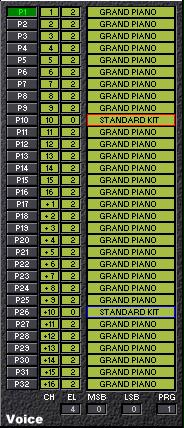
Рис.17. Модуль инструментов
Модуль Voice внешне похож на таблицу. В левом столбце расположены кнопки выбора текущего парта: Р1-Р16 — для тон-генераторов, содержащих 16 партов — или Р1-Р32 — для тон-генераторов, содержащих 32 парта. Во втором столбце задаются номера MIDI-каналов, обслуживаемых соответствующими партами. По умолчанию номер каждого парта совпадает с номером соответствующего MIDI-канала. В третьем столбце задается количество элементов, зарезервированных для каждого из партов. По умолчанию для каждого парта, кроме десятого (ритмического), зарезервировано по 2 элемента. Здесь возникает противоречие: мы говорили о том, что парт 10 обладает наивысшим приоритетом, так почему же для него не зарезервировано ни одного элемента (см. рис.17)? По нашему мнению, дело в том, что большинство ударных звуков, по своей природе являются короткими. А чем короче интервал времени, в течение которого раздается звук, тем меньше вероятность совпадения с этим интервалом момента поступления сообщения о нажатии новой MIDI-клавиши. По этой причине можно считать, что резервирование элементов для ударных звуков менее актуально, чем для мелодических. Кроме того, обратите внимание на поле EL, расположенное под списком зарезервированных элементов. В нем отображается количество свободных элементов. Если возникнет необходимость, то парт 10 всегда «сможет воспользоваться» этими элементами. В последнем столбце содержатся названия инструментов, назначенных каждому из партов. Под списком расположены поля MSB, LSB и PRG, в которых отображаются старший и младший байты номера банка и номер инструмента в банке соответственно. Чтобы назначить парту новый инструмент, достаточно щелкнуть по соответствующему элементу столбца. Возникнет окно диалога Voice List (рис.18).
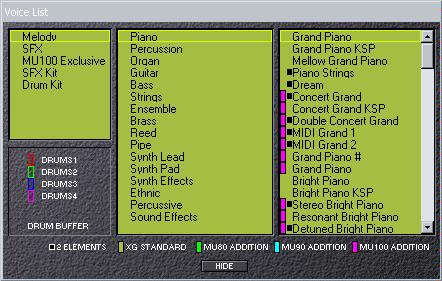
Рис.18. Окно диалога Voice List
Отметим, что окно является немодальным. Это значит, для работы с главным окном закрывать Voice List необязательно. Очень удобно — можно подбирать инструменты и тут же изменять их параметры. В окне Voice List содержатся три списка. В левом списке выбирается доступный для вашего тон-генератора тип инструментов:
Если выбран Drum Kit или SFX Kit, то во втором списке можно выбрать конкретный набор ударных или спецэффектов. Если выбран SFX, то во втором списке выбирается конкретный спецэффект. Если же задан любой другой тип инструментов (мелодические инструменты основного тон-генератора или plug-in-модулей), то во втором списке нужно выбрать название банка. Инструменты выбранного банка будут содержаться в третьем списке. Для наборов ударных и спецэффектов доступны кнопки DRUMS 1, DRUMS 2, DRUMS 3 и DRUMS 4 (последние две доступны не для всех тон-генераторов). С помощью этих кнопок можно выбрать буфер для хранения модифицированных наборов ударных и спецэффектов. Более того, появляется возможность редактирования отдельных звуков ударных или спецэффектов. Помните, что нажав соответствующую кнопку сначала необходимо выбрать буфер, а уж затем — набор ударных или спецэффектов, который будет загружен в этот буфер. Новые инструменты, не вошедшие в спецификацию, но поддерживаемые XG тон-генераторами MU80, MU90R и MU100R, автоматически выделяются цветом. Обратим внимание на то, что инструменты plug-in-модулей не задействуют ни одного элемента основного синтезатора звуковой карты. Чтобы закрыть окно диалога Voice List, нажмите кнопку Hide.
Модуль манипуляторов (Controller) изображен на рис.19. В левой части модуля расположено колесо, предназначенное для управления как стандартными, так и назначаемыми манипуляторами. Под колесом находится выключатель. Если он включен, то при любом изменении значений регулируемых в модуле параметров будут посылаться сообщения о положении колеса (даже в том случае, если его не трогать).

Рис.19. Модуль манипуляторов
В модуле манипуляторов имеются шесть вращающихся регуляторов, с помощью которых задается чувствительность перечисленных ниже параметров к положению выбранного манипулятора:
В правой части модуля расположены ниспадающие списки CONTROLLER 1 и CONTROLLER 2, в которых задаются номера назначаемых манипуляторов АС1 и АС2. Номера этих манипуляторов могут совпадать с номерами стандартных. При этом от положения выбранного манипулятора будет зависеть как стандартный параметр, так и параметры, управляемые назначаемыми манипуляторами АС1 и АС2. Назначаемый и стандартный манипуляторы как бы «сливаются» в один с сохранением всех функций обоих параметров. Все параметры, редактируемые в модуле манипуляторов, характеризуют текущий парт, выбранный в модуле Voice. Отметим, что кроме перечисленных, существует великое множество параметров, задаваемых индивидуально для каждого из партов. Управлять большинством из них можно средствами модуля Part.
Модуль виртуальной MIDI-клавиатуры изображен на рис.20. Первое, что приходит в голову, — немного понажимать виртуальные клавиши. Сделать это можно правой кнопкой мыши, а не более привычной левой.

Рис.20. Модуль виртуальной MIDI-клавиатуры (для текущего парта задан мелодический инструмент)
Назначить манипулятор колесу можно в ниспадающем списке, расположенном в верхней части окна. В списке содержатся следующие манипуляторы:
Обратите внимание на то, что MIDI-октавы виртуальной клавиатуры нумеруются не так, как принято в большинстве музыкальных редакторов (от 0 до 10 или от -1 до 9), а от -2-ой октавы до 8-ой. Метками С-2, С-1, С0, C1, C2 и т.д., обозначены клавиши, соответствующие нотам «до» октав -2, -1, 0, 1, 2 и т.д. Справа от клавиатуры расположены два поля (VELOCITY LIMIT LO, VELOCITY LIMIT HI). В них задается минимальная и максимальная скорость нажатия на клавиши, воспринимаемые текущим партом, выбранным в модуле Voice. Если, например, вы нажали клавишу на настоящей MIDI-клавиатуре со скоростью, выходящей заграницы воспринимаемого текущим партом диапазона, то звук не раздастся. Но вы можете сконфигурировать несколько партов, обслуживающих один и тот же MIDI-канал, так, чтобы при различной скорости нажатия клавиш звук формировался разными партами. По умолчанию все парты настроены па весь возможный диапазон скоростей нажатия клавиш (от 1 до 127).
С помощью левой кнопки мыши можно ограничить на MIDI-клавиатуре область звучания текущего парта. При этом MIDI-клавиатура будет выглядеть примерно так, как на рис.21. Можете поэкспериментировать и задать нескольким партам, связанным с одним и тем же MIDI-каналом, различные области MIDI-клавиатуры.

Рис.21. Модуль виртуальной MIDI-клавиатуры (для текущего парта ограничена область звучания)
Именно в модуле виртуальной MIDI-клавиатуры выбирается для дальнейшего редактирования звук из набора ударных или спецэффектов. Делается это следующим образом. Выберите текущим тот парт, для которого задан буфер DRUMS 1, DRUMS 2, DRUMS 3 или DRUMS 4 (см. раздел «Модуль инструментов»). В правом верхнем углу модуля станет активным индикатор, отображающий наименование редактируемого ударного звука или спецэффекта, соответствующего текущей клавише (рис.22). По умолчанию не выбран ни один из звуков, и на индикаторе отображается надпись NO DRUM KEY. Чтобы переключить XG Edit в режим редактирования ударных звуков и спецэффектов, щелкните мышью по этому индикатору. При этом на MIDI-клавиатуре будет выделено единственная клавиша — ноты до 2-ой MIDI-октавы, которая (нота), в свою очередь, не соответствует ни одному из ударных звуков или спецэффектов. Левой кнопкой мыши на виртуальной клавиатуре выберете клавишу, соответствующую тому ударному инструменту или спецэффекту, параметры которого хотите изменить. Тоже самое можно сделать, нажав соответствующую клавишу на настоящей MIDI-клавиатуре. Мы выбрали звук SHAKER, присутствующий во всех наборах ударных инструментов спецификации XG. Этому звуку соответствует клавиша ля# 4-ой MIDI-октавы (рис.23). Отредактировать выбранный звук можно средствами модуля Part.

Рис.22. Модуль виртуальной MIDI-клавиатуры (для текущего парта задан буфер для хранения модифицированных наборов ударных инструментов и спецэффектов)

Рис.23. Модуль виртуальной MIDI-клавиатуры (для редактирования в модуле Part выбран ударный звук SHAKER, соответствующий клавише «ля#» 4-ой MIDI-октавы)
Вид модуля параметров партов и модифицированных ударных инструментов и спецэффектов (Part) в режиме редактирования параметров текущего парта показан на рис.24. С помощью вращающихся регуляторов модуля можно изменить значения следующих параметров:

Рис.24. Модуль Part в режиме редактирования параметров текущего парта
В полях ввода модуля Part указываются значения следующих параметров:
Параметры эквалайзера редактируются в группе EQ:
Отметим, что эквалайзер большинства моделей звуковых карт является общим для всех партов. Только синтезаторы MU100R и SW1000XG поддерживают независимые для каждого из партов эквалайзеры. В этом случае в группе EQ регулировка параметров эквалайзера будет осуществляться для текущего парта. Если назначить текущему парту буфер модифицируемых наборов ударных инструментов или спецэффектов и с помощью виртуальной MIDI-клавиатуры выбрать инструмент или спецэффект, то модуль Part примет вид, изображенный на рис.25.

Рис.25. Модуль Part в режиме редактирования параметров ударного звука, выбранного в модуле виртуальной MIDI-клавиатуры
Для редактирования станут доступны следующие параметры текущего ударного инструмента или спецэффекта, причем назначение параметров ASSN, VOL и PAN не изменится:
Параметры фильтра (группа FILTER) и глубины эффектов (группа EFFECT), как и все перечисленные, задаются индивидуально для каждого из ударных инструментов или спецэффектов, выбранных на виртуальной MIDI-клавиатуре.
Отметим, что большинство параметров являются величинами относительными. Их абсолютные значения зависят от значений соответствующих параметров, задаваемых для парта в целом.
Модуль выбора типов MIDI-сообщений, воспринимаемых партом (рис.26), расположен под модулем Part.

Рис.26. Модуль выбора типов MIDI-сообщений
Модуль представляет собой линейку виртуальных выключателей. Каждый из выключателей соответствует определенному типу MIDI-сообщений. Если его выключить, то парт будет игнорировать соответствующие MIDI-сообщения на аппаратном уровне. Для фильтрации доступны следующие типы MIDI-сообщений:
Последний выключатель М/Р предназначен для выбора режима работы парта (MONO/POLY). В режиме MONO парт, подобно одноголосому синтезатору, может воспроизводить только одну ноту. Полифонический (POLY) режим является нормальным режимом работы парта.
Модуль дисплея (Setup > Select Synth) изображен на рис.27. В верхней части модуля отображается название тон-генератора. В нижней части модуля дисплея расположен виртуальный многофункциональный жидкокристаллический дисплей, предназначенный для отображения и редактирования огибающей амплитуды инструмента, огибающей высоты тона, диаграмм распределений по партам следующих параметров: уровня громкости, панорамы, глубины эффектов реверберации, хоруса и вариации (в системном режиме). По умолчанию выбран режим отображения огибающей амплитуды (AMP EG) инструмента, назначенного для текущего парта.

Рис.27. Модуль дисплея (огибающая амплитуды)

Рис.28. Модуль дисплея (огибающая высоты тона)
Модуль дисплея предоставляет альтернативный способ управления некоторыми параметрами партов. В отличие от модуля Part, на виртуальном дисплее можно одним взглядом охватить состояние сразу всех партов. В режиме отображения распределения уровней громкости по партам (VOLUME) диаграмма представляет собой совокупность столбиков, высота каждого из которых соответствует уровню громкости, установленному для определенного парта (рис.29).

Рис.29. Модуль дисплея (диаграмма распределения уровней громкости по партам)
В режиме AMP EG можно произвольно изменять основные параметры четырехфазной амплитудной огибающей ADSR (Attack — атака, Decay — спад, Sustain — поддержка, Release — освобождение). Доступные для редактирования параметры графически представлены незакрашенными квадратами. Около каждого из них указано условное значение соответствующего параметра (число от -64 до +63). В режиме редактирования огибающей высоты тона звук (PITCH EG) представляется в виде трех основных фаз: начало, поддержка и освобождение. Для редактирования доступно четыре параметра: длительность первой фазы, начальная высота тона, длительность фазы освобождения и конечная высота тона. Изменять эти параметры можно, манипулируя двумя незакрашенными квадратами в плоскости условная высота тона — условное время. Высота тона в фазе поддержки, так же, как и длительность этой фазы для редактирования, не доступна. Высота тона фазы поддержки соответствует ноте нажатой МIDI-клавиши, а длительность фазы определяется временем удержания клавиши в нажатом состоянии. Поэкспериментировав с огибающей высоты тона, можно добиться интересных эффектов — например, быстрого спада высоты тона до нормального значения при нажатии МIDI-клавиши и медленного его продолжения после того, как клавиша будет отпущена. А для того чтобы «растянуть» время затухания звука, продлите фазу освобождения огибающей амплитуды.
Из соооражений экономии места на дисплее парты пронумерованы следующим образом: 1, 2, 3, 4, 5, 6, 7, 8, 0, 1, 2, 3,... На дисплее отображаются уровни громкости всех партов тон-генератора. Буквой S обозначен общий уровень громкости тон-генератора (этот параметр доступен из мастер-модуля).
В режиме отображения распределения панорамы по партам (PAN) изображение на дисплее аналогично диаграмме в режиме VOLUME за исключением того, что столбики берут свое начало от горизонтальной пунктирной линии, расположенной по центру. Уровень этой линии соответствует центральной точке на панораме.
В режимах отображения распределений глубины эффектов реверберации, хоруса и вариации (REVERB, CHORUS и VAR соответственно) диаграммы аналогичны отображаемой в режиме VOLUME.
Над кнопками режимов в модуле дисплея расположены еще четыре кнопки. При нажатии на первую (кнопка с изображением логотипа спецификации XG) происходит сброс MIDI-системы, все параметры принимают значения по умолчанию.
Вторая кнопка (с изображением «штырькового» разъема) доступна только при использовании тон-генераторов с аналоговыми входами (имеющими AD-каналы).
При нажатии на нее открывается панель виртуального микшера, предназначенного для управления параметрами входных сигналов. Виртуальный микшер аналоговых входов — это всего лишь программа, которая пересылает значения параметров, соответствующих положению виртуальных органов управления, тон-генератору с помощью MIDI-команд. Тон-генератор, в свою очередь, конструктивно объединен с аппаратным микшером. В качестве примера рассмотрим виртуальный микшер тон-генератора SW1000XG (рис.30). Кроме двух входных монофонических AD-каналов (или одного стереофонического), он имеет шесть стереофонических выходных WAVE-каналов (или двенадцать монофонических). Но ведь в спецификации XG ничего не говорится про выходные каналы! Дело в том, что тон-генератор SW1000XG — это полноценная звуковая карта (а не только синтезатор) с цифровым микшером, управление которым осуществляется MIDI-командаии. С помощью этого микшера можно управлять всеми потоками звуковых данных, в том числе и воспроизводимым цифровым звуком. Одновременно может воспроизводиться до шести стереофонических WAVE-файлов. Для каждого из них можно задать свою панораму, уровень сигнала, глубину эффектов и т.д.
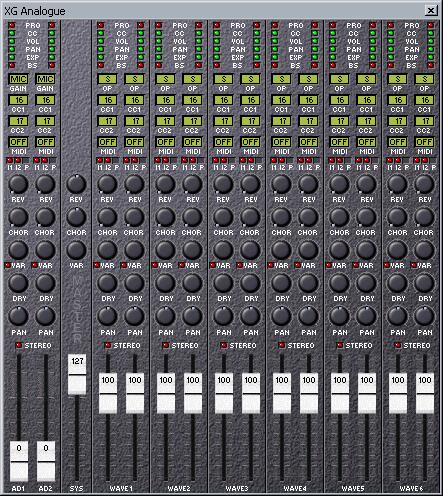
Рис.30. Панель микшера звуковой карты SW1000XG
Все эти операции выполняются на аппаратном уровне, что разгружает центральный процессор. Возможности по управлению АD-, и WAVE-каналами такие же, что и партами тон-генератора. В SW1000XG, в отличие от большинства других звуковых карт, тяжело выделить отдельные функциональные устройства (ЦАП, АЦП, синтезатор, микшер, сигнальные процессоры), поскольку все они работают как единое целое, цифровое и управляемое MIDI-командами устройство.
Рассмотрим панель микшера, изображенную на рис.30.
Органы управления микшером тон-генератора SW1000XG по функциональному назначению разбиты на три группы (слева направо): линейка параметров AD-каналов (AD1, AD2), линейка общесистемных (мастер-) параметров (SYS), группы каналов цифрового звука (WAVE 1 — WAVE 6). В перечисленных группах имеется множество органов управления, имеющих одно и то же назначение. Ползунковыми регуляторами (фейдерами) устанавливаются уровни сигнала. Включателями STEREO можно объединить пары монофонических каналов в один стереофонический. Для монофонических и стереофонических каналов можно задать панораму (PAN), глубину эффектов (REV), хоруса (CHOR)и в системном режиме — вариации (VAR). Для вариации в системном режиме эффекта также можно задать уровень необработанного эффект-процессором сигнала (DRY). Включателями I1 и I2 можно «перебросить» на соответствующий канал эффекты вставки (Insertion 1 и Insertion 2). Каждый из этих эффектов одновременно может применяться только к одному из каналов.
Управлять параметрами AD- и WAVE-каналов удобнее не системными сообщениями, а сообщениями типа Control Change. В поле MIDI выбранного AD- или WAVE-канала задается номер MIDI-канала, по которому будет осуществляться управление, а в полях СС1 и СС2 указываются номера назначаемых манипуляторов.
В полях GAIN AD-каналов выбирается источник сигнала: MIC — микрофон или LINE — линейный вход. В полях ОР задается способ направления вывода информации WAVE-каналов.
В верхней части линеек параметров AD- и WAVE-каналов расположены фильтры MIDI-сообщений, с помощью которых можно разрешить прием определенных типов MIDI-сообщений, обозначения которых приведены в разделе «Модуль выбора типов MIDI-сообщений».
Панель микшера является немодальным окном — не закрывая его, можно редактировать параметры в главном окне программы.
Вернемся к модулю дисплея (рис.27 - 29). Нам осталось рассмотреть еще две кнопки:
Если вы разобрались в интерфейсе программы XG Edit, то можете считать, что постигли возможности спецификации XG. Однако одних знаний о назначении органов управления XG Edit и возможностях спецификации XG недостаточно для аранжировки. Необходимо еще приобрести практические навыки работы с программой.